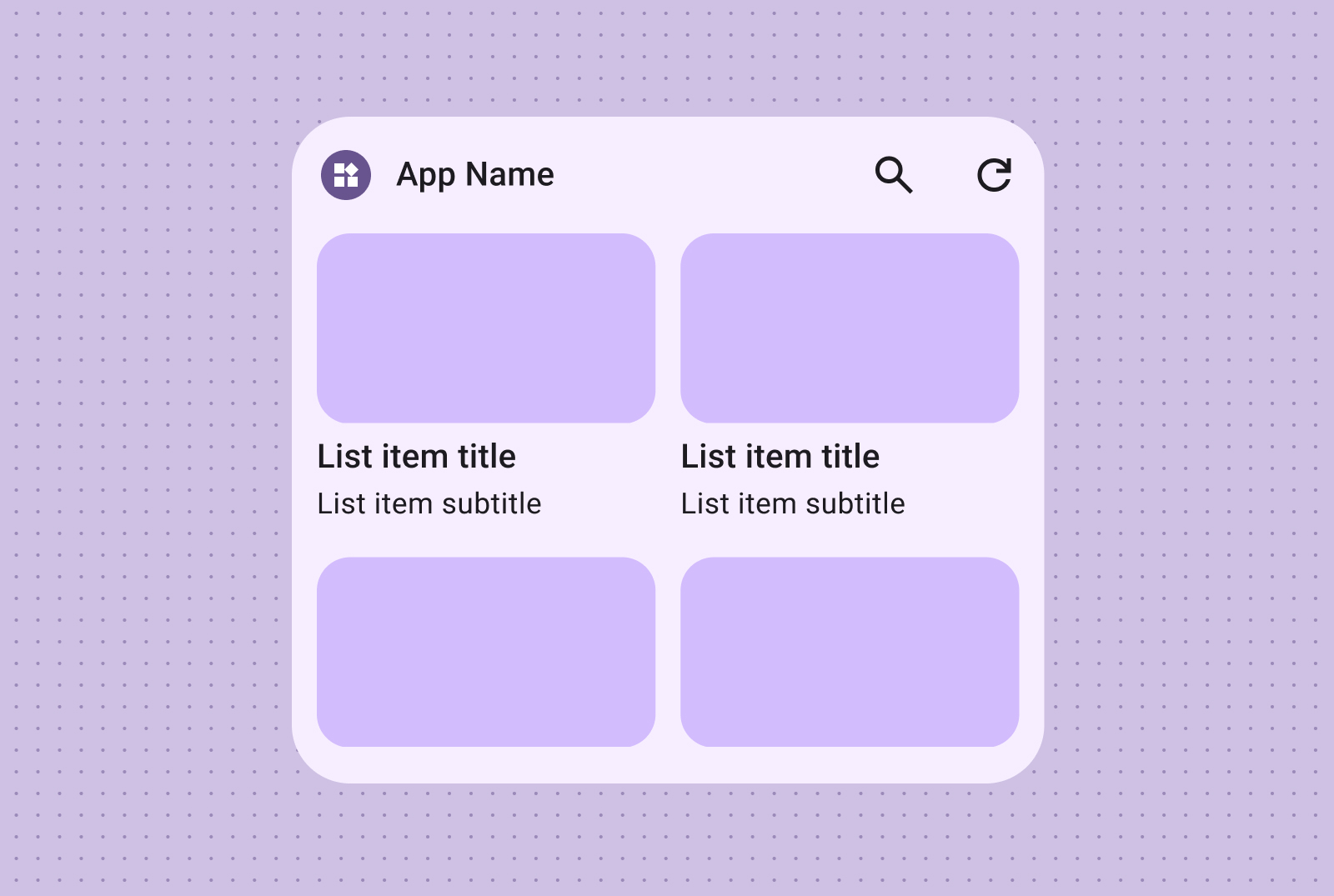Para crear diseños de widgets eficaces, primero identifica tu contenido principal. Tu diseño determina cómo se organizan la información y los elementos interactivos dentro de tu widget. Android ofrece varios diseños precompilados para barras de herramientas, texto, listas y widgets tipo cuadrícula para optimizar este proceso.
Texto
Los diseños de texto son ideales para mostrar información concisa. Para mejorar el atractivo visual de tu widget, incluye de manera opcional una imagen junto con el texto.
Ideal para títulos, actualizaciones de estado, descripciones breves o cualquier situación en la que una sola línea de texto transmita el mensaje de manera eficaz. Consulta el ejemplo de diseño canónico para obtener orientación sobre cómo escalar de forma dinámica el contenido de texto según el tamaño del widget.
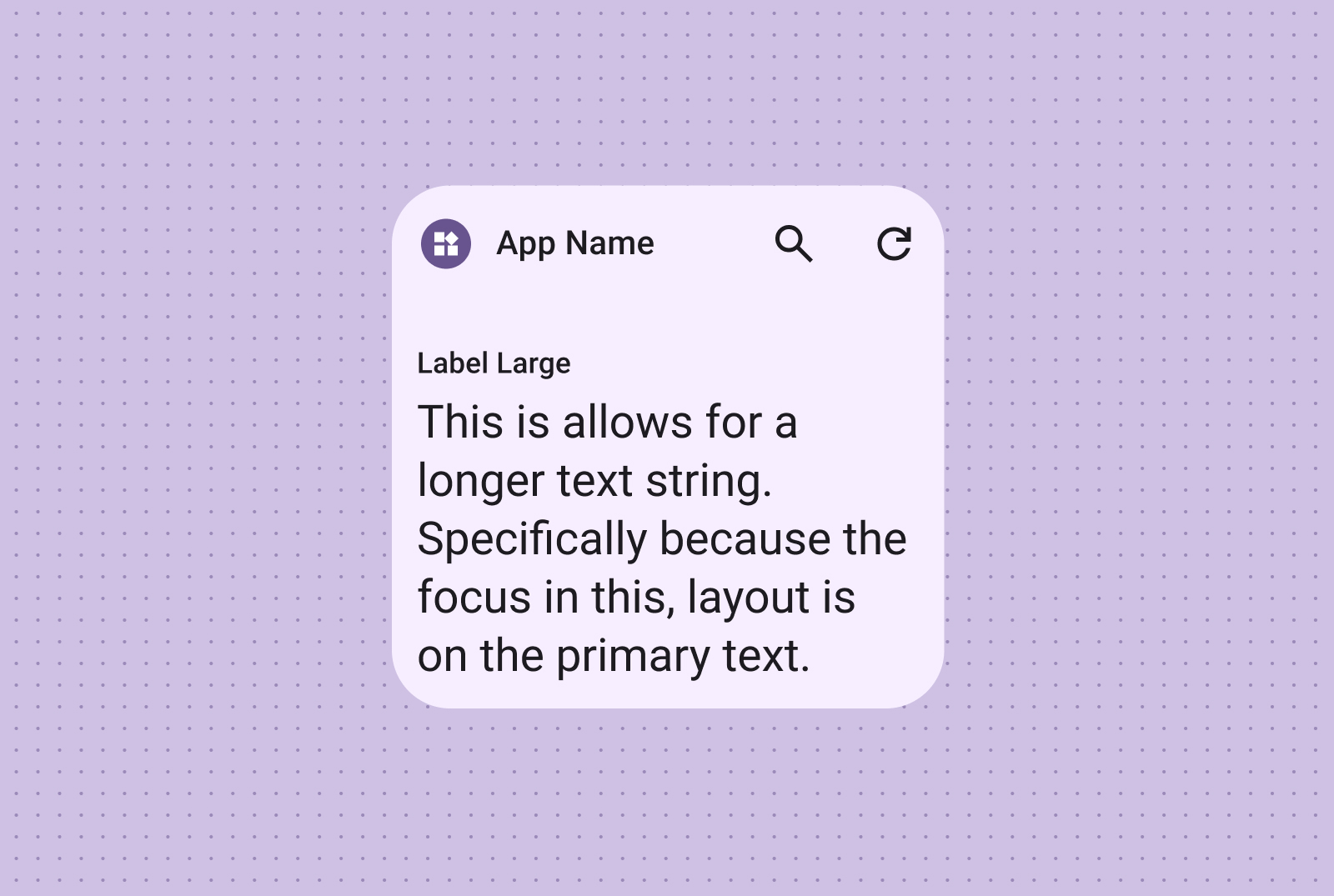
Incluye una imagen para aumentar el impacto visual. Para obtener más información, consulta Puntos de interrupción y aprende a adaptar este diseño para diferentes tamaños de pantalla.
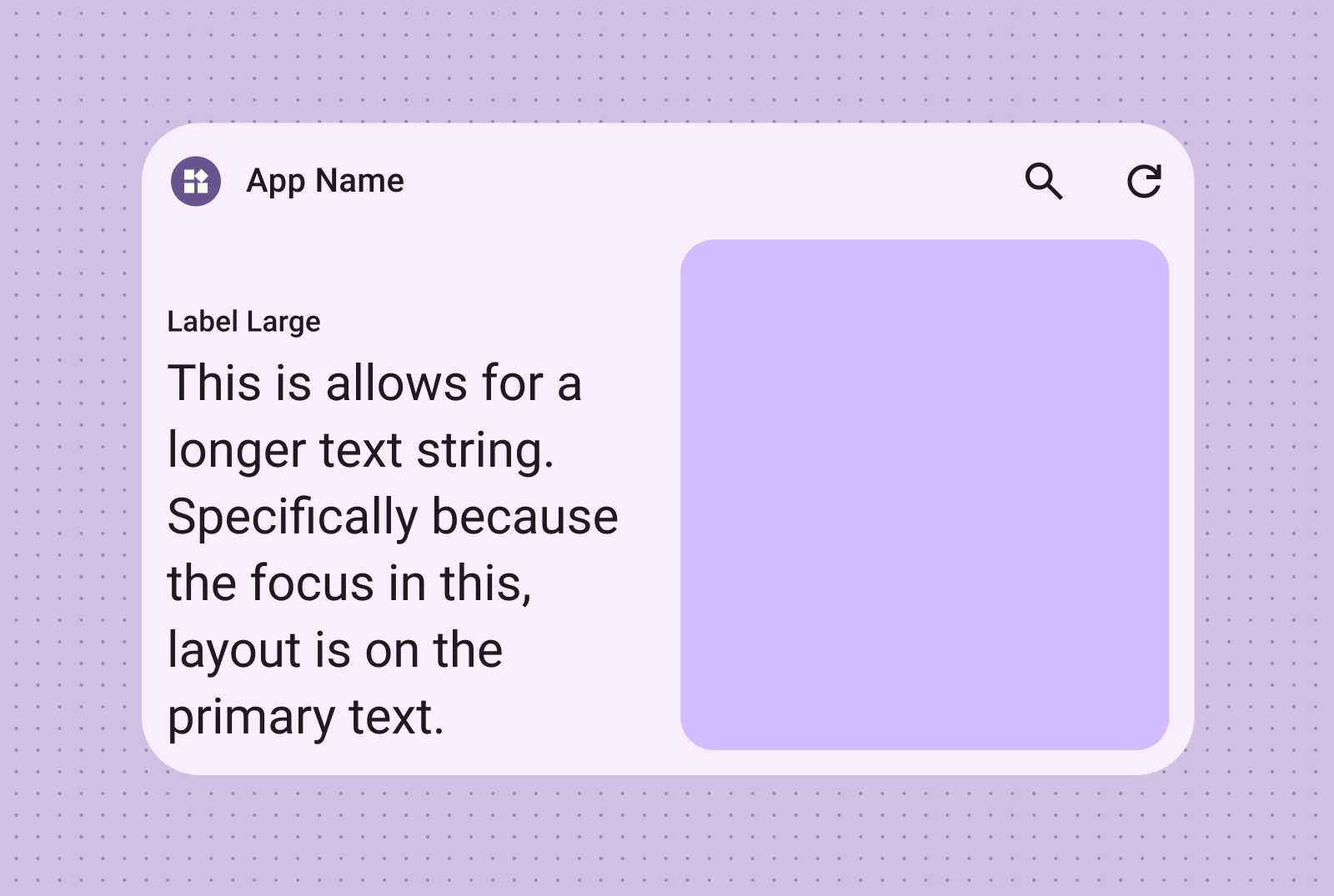
Barras de herramientas
Usa diseños de barra de herramientas para proporcionar a los usuarios acceso rápido a las tareas que se usan con frecuencia en tu app, en un diseño flexible que se adapta a todos los tamaños de widgets.
El diseño de una barra de herramientas de búsqueda se diseñó intencionalmente para enfocar la búsqueda como una acción principal en la barra de herramientas. Los botones adicionales pueden proporcionar acceso rápido a las funciones que se usan con frecuencia.
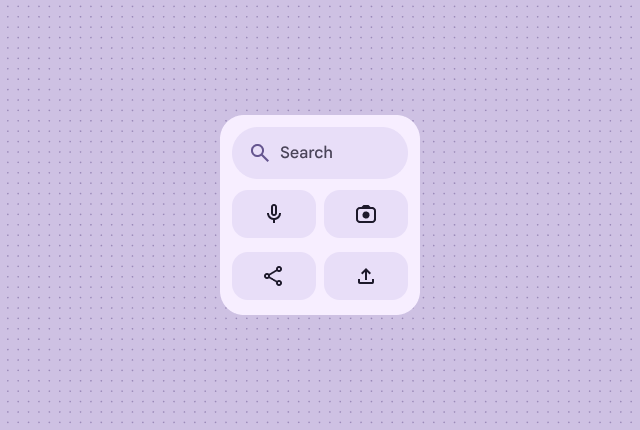
Las barras de herramientas presentan el desarrollo de la marca de la app, seguido de botones para las tareas más usadas que son ideales para la configuración con interruptores o los vínculos de tareas. Cuando se cambia el tamaño, se pueden ocultar las opciones que se usan menos en favor de las acciones más comunes. Usa Puntos de interrupción para agregar un nuevo botón táctil mínimo de 48 dp cuando haya espacio.
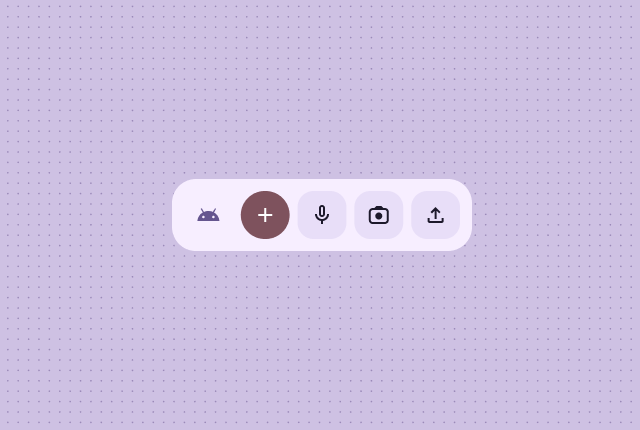
Listas
Usa diseños de lista para organizar varios elementos en un formato claro y legible. Esto es ideal para los títulos de noticias, las listas de tareas pendientes o los mensajes. Organiza el contenido en una lista estructurada y fácil de analizar. Elige entre una presentación con o sin contenedor según las necesidades de tu contenido.
Las listas de imágenes y texto que se pueden escanear fácilmente son perfectas para mostrar varios tipos de contenido, como títulos de noticias, playlists con portadas de álbumes o mensajes.
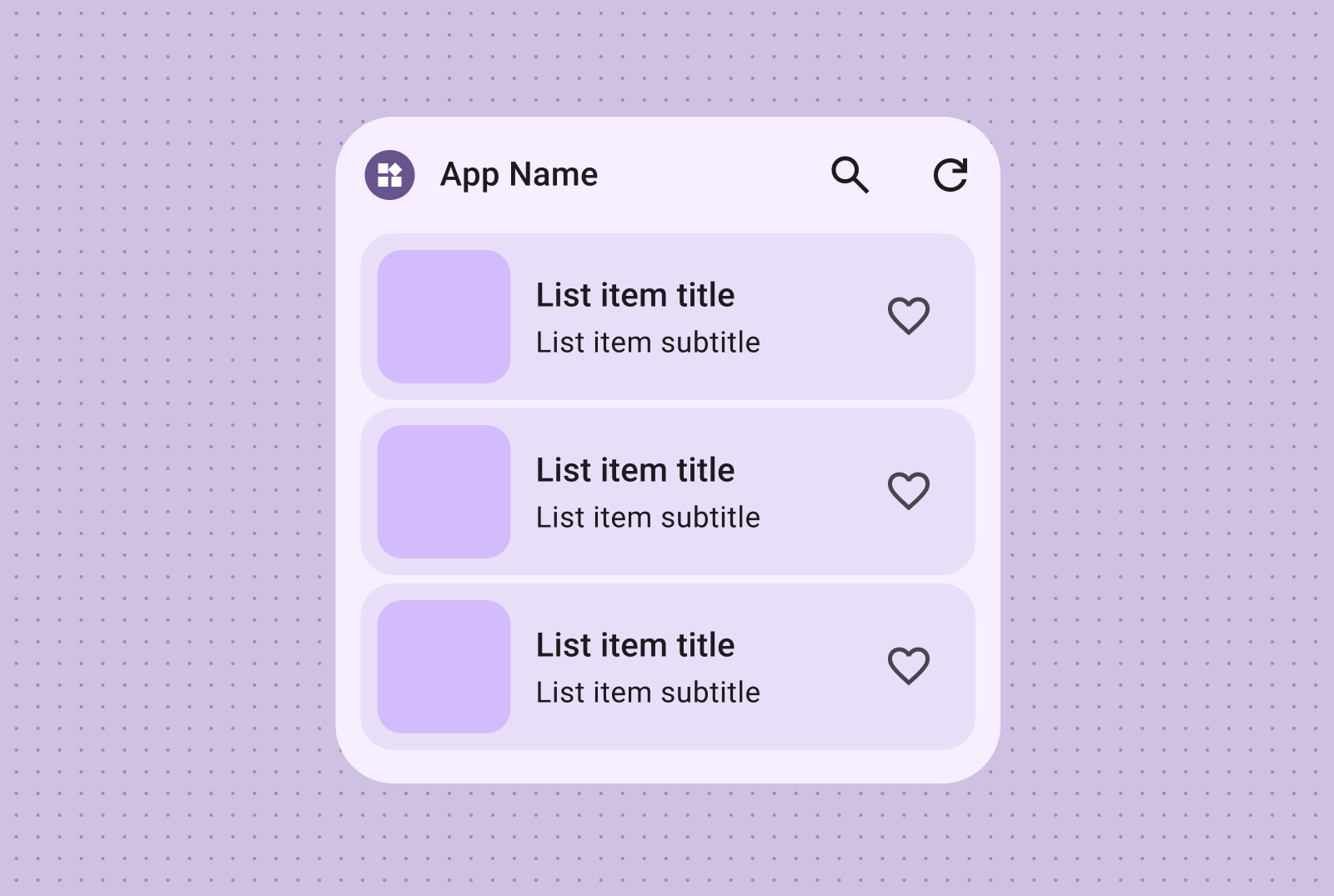
El diseño de la lista de tareas es perfecto para mostrar tareas y proporcionar objetivos de presión claros para que los usuarios marquen fácilmente los elementos como hechos.
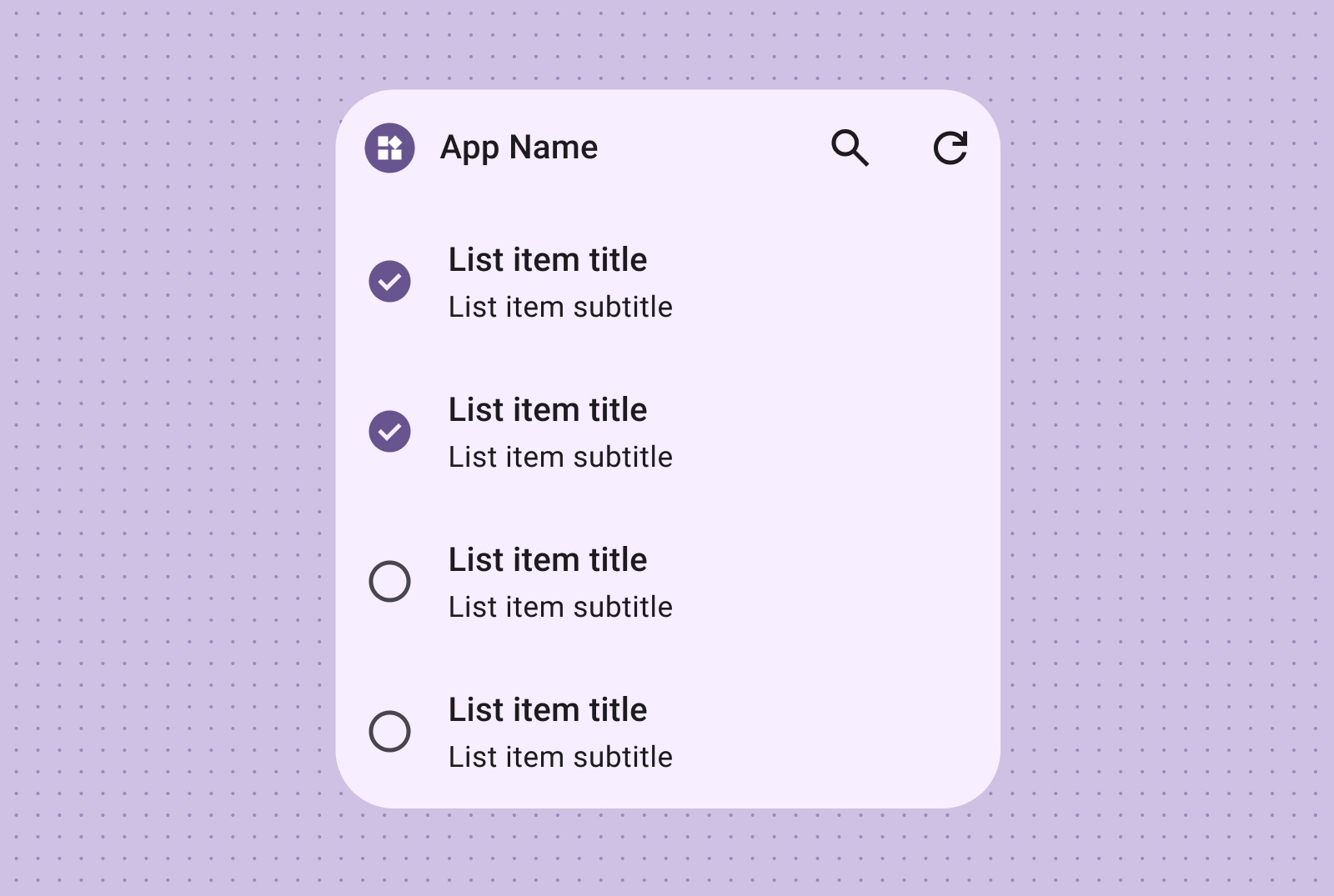
Proporciona una agrupación de controles intuitiva con listas de acciones, en las que los estados de activación y desactivación visuales ofrecen comentarios inmediatos sobre los estados de los elementos.
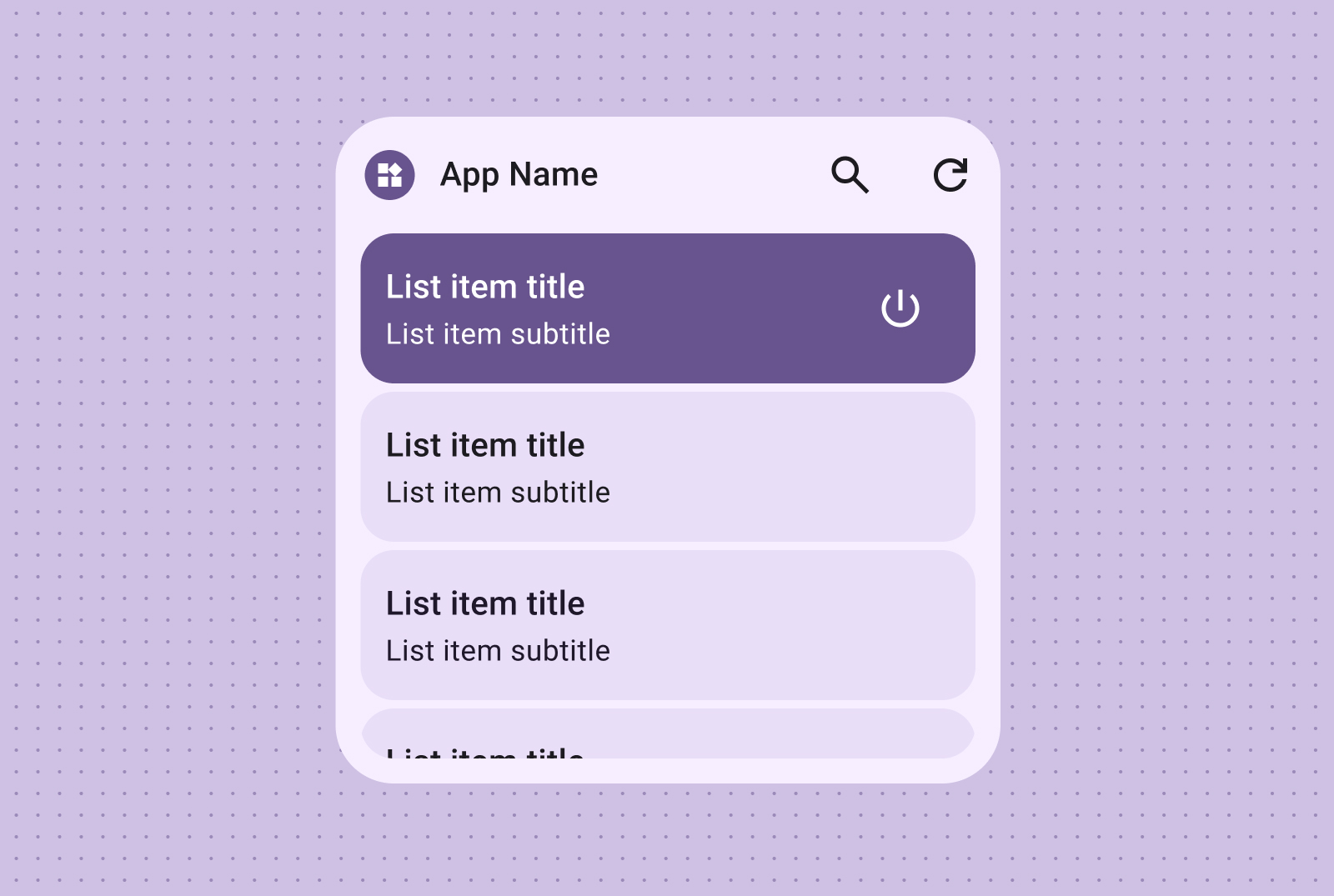
Cuadrícula
Presenta imágenes en una cuadrícula compacta, flexible y visualmente atractiva con etiquetas opcionales. Usa columnas y filas que se adapten a diferentes tamaños de pantalla.
Crea galerías de imágenes desplazables y visualmente impactantes con cuadrículas de solo imágenes. Las filas y las columnas se adaptan automáticamente a varios tamaños de pantalla para lograr una presentación óptima.
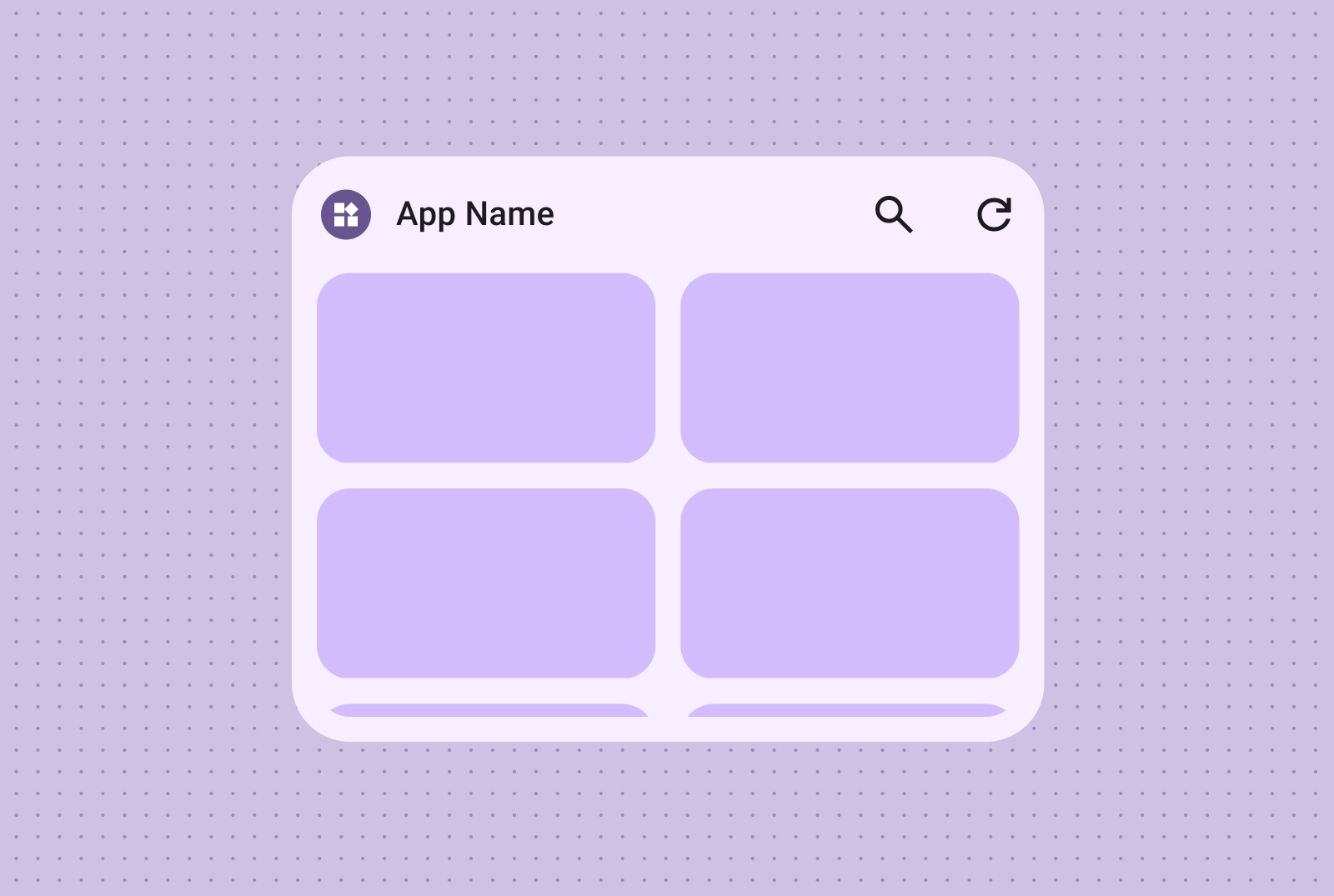
También puedes incorporar etiquetas y descripciones de texto para enriquecer el contenido de tu cuadrícula de imágenes con contexto e información adicionales.